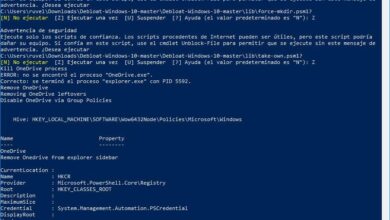Cambia il modo in cui visualizzi e modifichi le tue foto con WildBit Viewer
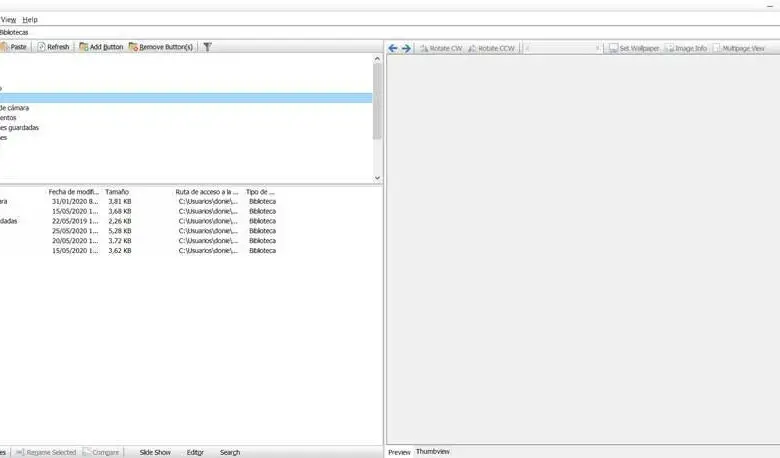
Come con le altre applicazioni preinstallate che Windows 10 stesso ci offre quando lo installiamo, Photos è un'applicazione che sarà molto utile. In effetti, è l'UWP del sistema che ci aiuta a vedere le foto lì, anche se non convince quasi nessuno. Questo è il motivo per cui molti utenti tendono a utilizzare soluzioni di terze parti per tutto questo, come WildBit Viewer di cui parleremo.
Ed è che dobbiamo tenere a mente che il lavoro con le immagini è il più comune al giorno d'oggi. Inoltre, questo è qualcosa che è particolarmente evidente quando ci riferiamo ai compiti di visualizzazione. Con questo stiamo parlando dell'app che per impostazione predefinita si apre quando fai doppio clic su a file fotografico . Abbiamo molte opzioni da utilizzare a questo proposito, dove questa di cui parleremo è molto interessante e utile.
Un visualizzatore di immagini per omettere Microsoft Photos
Più precisamente, quando si parla di WildBit Viewer , intendiamo un visualizzatore di immagini gratuito che integra, tra le altre cose, un proprio editor. Ha anche funzioni aggiuntive come la ridenominazione di file batch o uno strumento di presentazione. Naturalmente, dovresti sapere che questa non è l'unica alternativa in questo senso e modalità di utilizzo.
Ad esempio, possiamo scegliere di usare il potente Visualizzatore di immagini FastStone che possiamo scaricare da questo link . Allo stesso tempo, un'altra proposta molto interessante si chiama IrfanView, un programma che puoi usare e testare da questo link .
Come utilizzare e godere della sua interfaccia principale
Tornando al già citato visualizzatore WildBit, ti diremo che si tratta di un'app con un'interfaccia a tre pannelli. In linea di principio, vi diremo che i due a sinistra lavorano insieme per poter visualizzare il contenuto sotto forma di albero di file. Pertanto, quando si seleziona una cartella nel pannello superiore, il suo contenuto viene visualizzato nel pannello inferiore.
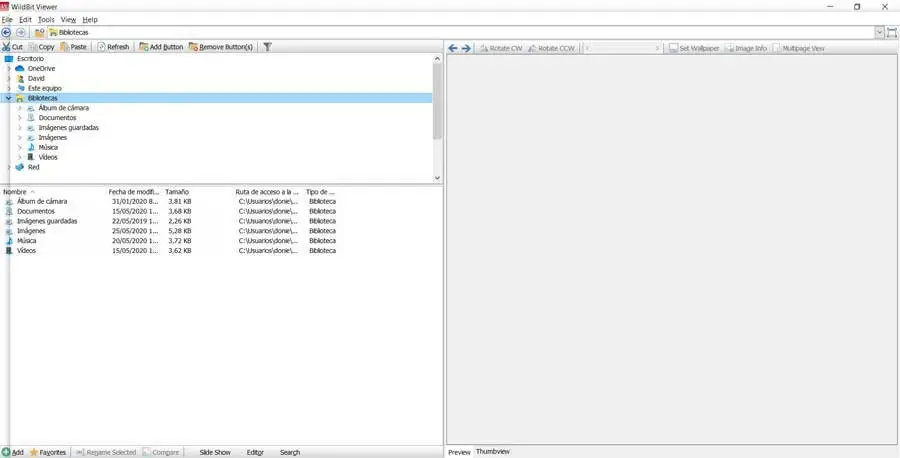
Allo stesso tempo, avremo la possibilità di cliccare su un'immagine per vederne l'anteprima nel pannello di destra. Possiamo anche vedere questo contenuto specifico in diversi modi ed eseguire direttamente semplici attività. Ad esempio, abbiamo un pulsante che ci mostra tutti i Informazioni chi la sono collegato o uno che lo imposta immediatamente come sfondo del desktop.
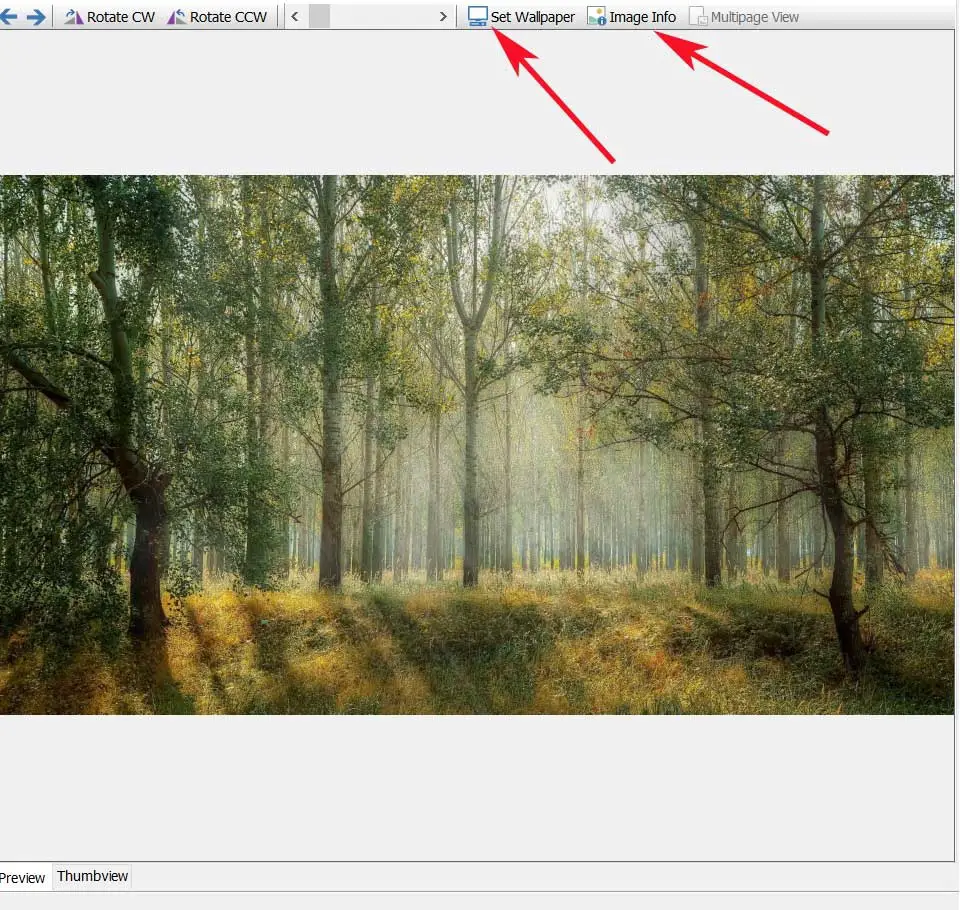
Da questo stesso pannello centrale di cui stiamo parlando, il programma ci offre la possibilità di navigare tra immagini , ruotare la vista, ingrandire o ridurre, ecc. Naturalmente, per ottenere più opzioni per la foto caricata, dobbiamo fare clic sul menu Strumenti.
Funzionalità aggiuntive interessanti in WildBit Viewer
Diciamo che da lì avremo la possibilità di aggiungere o rimuovere immagini dai nostri preferiti, o addirittura modificare gli attributi Exif , IPTC, ecc. A questo punto, in questa stessa opzione di menu, va posta attenzione a quella che ci permette di rinominare i file.
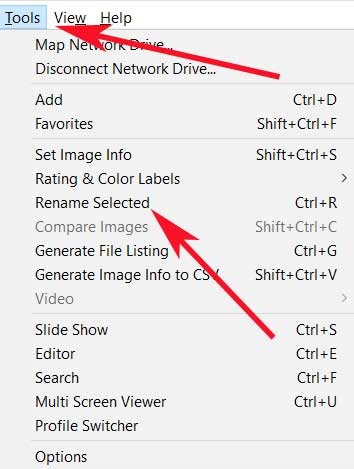
Tieni presente che questa funzione che troviamo in aggiunta, è in realtà uno strumento per rinnovare il mandato da file batch. Come puoi immaginare, in alcune occasioni sarà molto utile e possiamo risparmiare molto tempo.
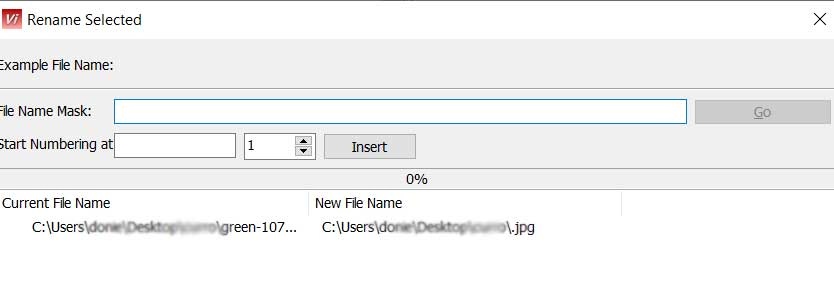
Allo stesso tempo e da questa stessa sezione, WildBit Viewer ci permetterà anche di generare un elenco di file da salvare in un File HTML . Questo conterrà anche tutti i dettagli del contenuto della cartella selezionata. È inoltre disponibile un'opzione per salvare l'elenco in un documento CSV.
Confronta le immagini
Ma il cambio di nome non è l'unica cosa interessante qui, come questo spettatore di fotografie ha anche uno strumento molto interessante per confrontare le immagini. Per poterlo utilizzare, la prima cosa da fare è selezionare due foto in una qualsiasi cartella. Quindi andiamo su Strumenti / Confronta immagini, in modo che appaia la nuova finestra. Questo ci permette di vedere due foto fianco a fianco per vedere se corrispondono. Inoltre, il programma ci presenta una regolazione dell'istogramma e alcune informazioni di interesse su ciascuno dei campioni.
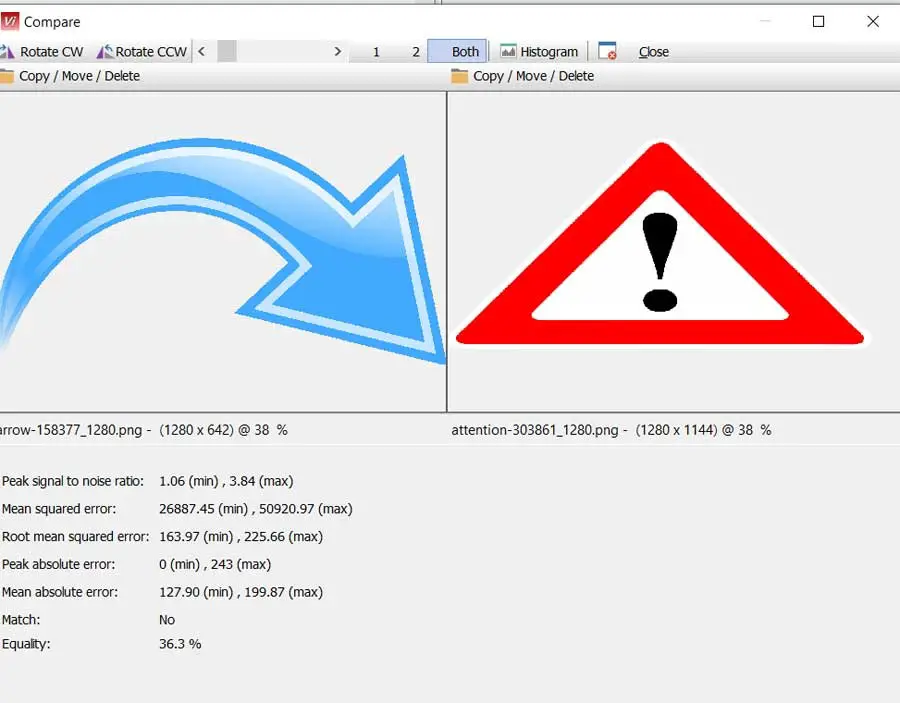
Ma non è tutto, ma come abbiamo detto prima, WildBit Viewer ha anche un editor di base, un visualizzatore multischermo o un creatore di presentazioni.
Un editor di immagini autonomo di base
Per quanto riguarda il fotoritocco, diciamo che accedendovi anche dal menu Strumenti, porterà ad una nuova finestra di edizione . Qui troviamo le consuete funzioni al riguardo per il ritocco dell'immagine selezionata. In questo modo vedremo strumenti come lazo, ellisse, selettori, bacchetta magica, disegno a mano libera, aggiunta di forme e annotazioni, ridimensionamento, ritaglio, effetti digitali , ecc.
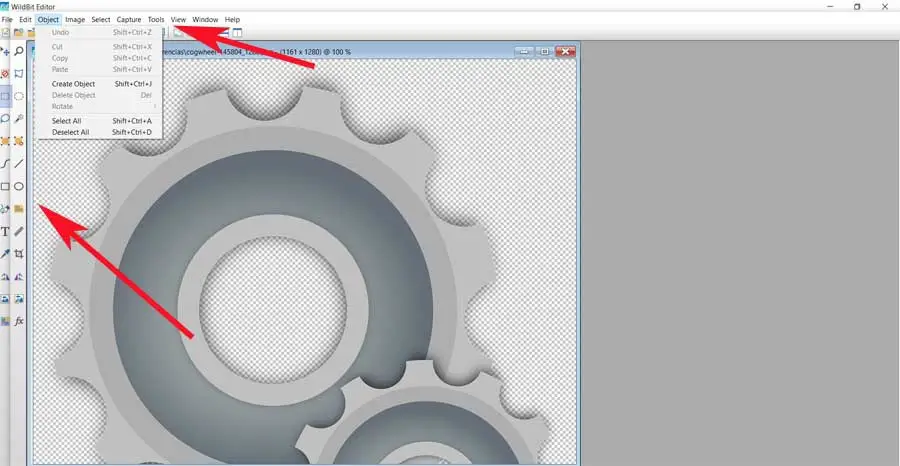
Pertanto, possiamo apportare modifiche e regolazioni di base alle foto che desideriamo, direttamente da questo visualizzatore, senza la necessità di soluzioni esterne.
Versioni e come scaricare WildBit Viewer
Una volta che sappiamo tutto ciò che questo potente visualizzatore di foto per Windows può offrirci, vediamo come possiamo scaricarlo e iniziare a usarlo. Per cominciare, ti diremo che qui ci riferiamo a un'applicazione gratuita. Inoltre, quando si accede al sito Web ufficiale del suo sviluppatore, sono disponibili molte versioni di WildBit Viewer per il download.
Nello specifico, si tratta di versioni a 32 e 64 bit, con o senza aiuto del programma, e versioni portatili. A sua volta, una versione di sviluppo du programma è anche disponibile per coloro che desiderano dare un'occhiata al suo codice sorgente. Quindi, per finire ti diremo che per scaricare il programma gratuitamente, puoi farlo da questo link .